Photoshop照片处理草坡上的人物加上晨曦结果教程(8)
2017/5/15 9:24:38来源:网络整理
 |
| 17、新建一个图层,用套索工具勾出下图所示的选区,羽化45个像素后添补橙黄色#F8B809,取消选区后把混合模式改为“柔光”。 |
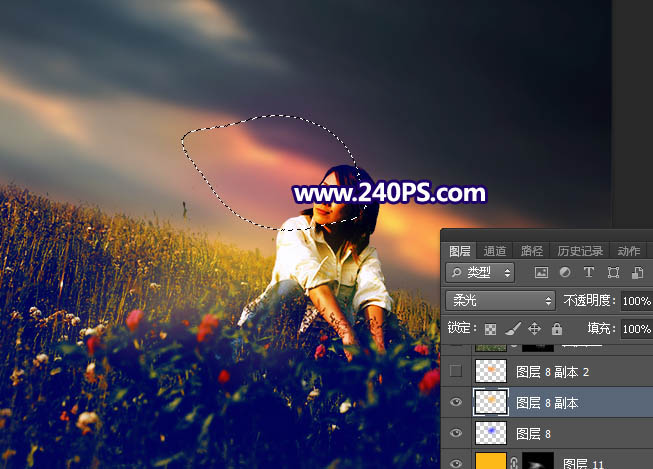 |
| 18、新建一个图层,用套索工具勾出下图所示的选区,羽化40个像素后添补橙黄色#F8B809,取消选区后把混合模式改为“柔光”。 |
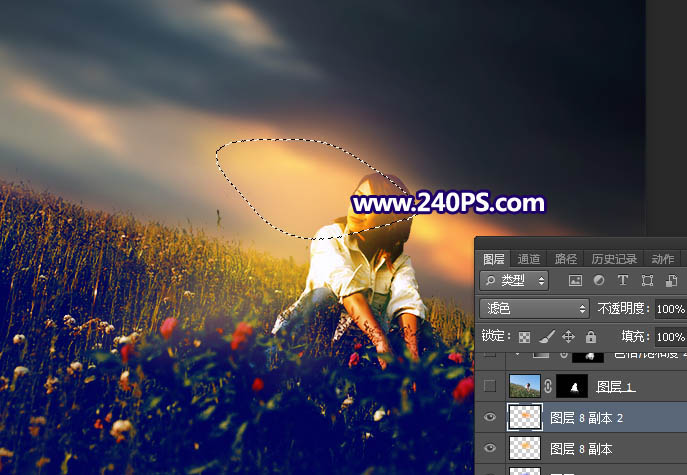 |
| 19、人物部分的处理。把背景图层复制一层,按Ctrl + Shift + ] 置顶,用钢笔工具把人物部分抠出来,转为选区后添加图层蒙版;底部区域用透明度为10%的柔边黑色画笔涂抹天然。 |
 |
| 20、创建色相/饱和度调整图层,降低全图明度,参数设置如下图,确定后按Ctrl + Alt + G 创建剪切蒙版;再把蒙版添补黑色,用透明度为10%的柔边白色画笔把人物背光区域涂暗一点。 |
 |
免责声明:本站文章系图趣网整理发布,如需转载,请注明出处,素材资料仅供个人学习与参考,请勿用于商业用途!
本文地址:http://www.tuquu.com/tutorial/ps189.html
本文地址:http://www.tuquu.com/tutorial/ps189.html
这些是最新的
最热门的教程

